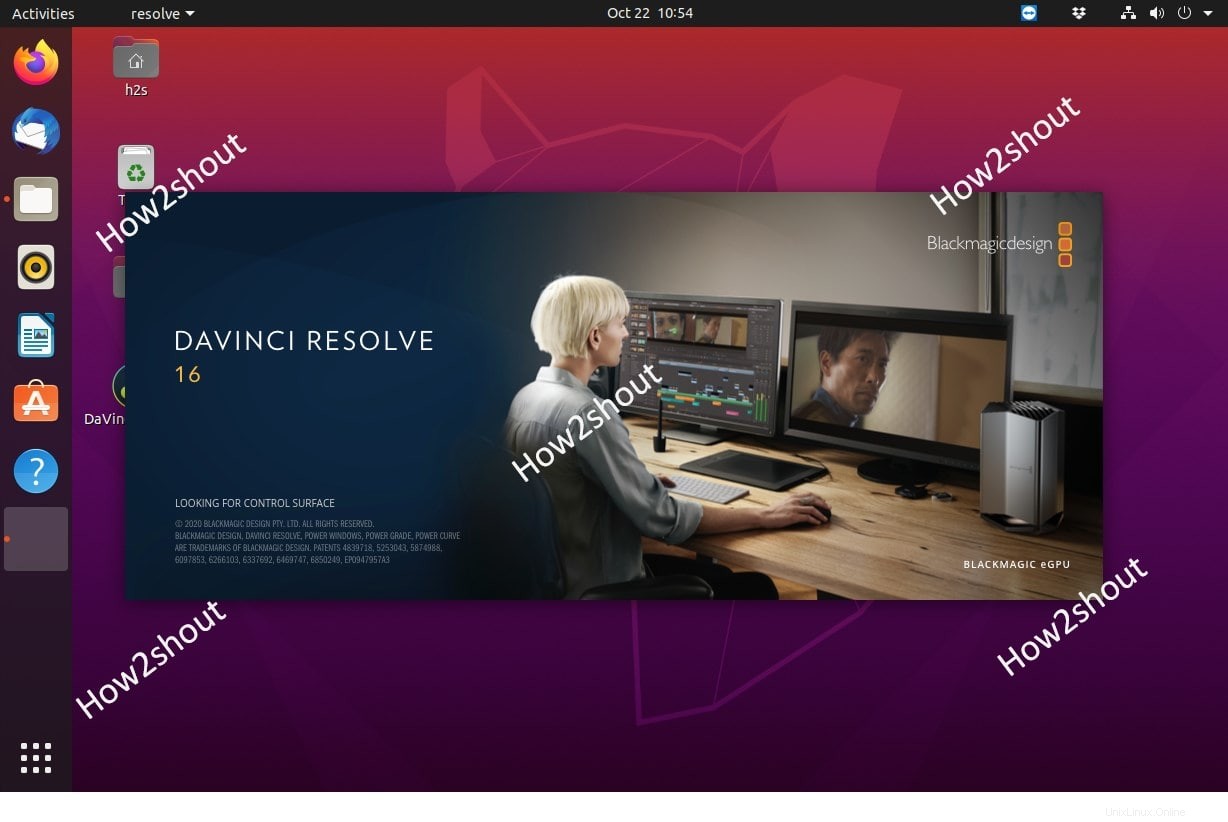DaVinci Resolve ist eine professionelle nichtlineare Videobearbeitungssoftware, die sowohl in kostenlosen als auch in kostenpflichtigen Versionen erhältlich ist. Hier sehen wir die Schritte zur Installation unter Ubuntu 20.04 oder 18.04 LTS Linux. Die Schritte können auf jedem Linux wie Debian, CentOS, RedHat, Linux Mint, OpenSUSE, Fedora, Elementary OS usw. ausgeführt werden.
Die kostenlose Version der Software enthält Tools und Funktionen für umfangreiche Videobearbeitung, einschließlich Ultra-HD-Verarbeitung, Multicam-Bearbeitung und 5.1-Surround-Unterstützung. Es ermöglicht das schnelle und genaue Schneiden oder Bearbeiten von Filmen auf Dutzenden von Audio- und Videospuren und das Kombinieren mit Übergangseffekten.
Das beliebte Feature der Software ist die Möglichkeit zur professionellen Farbkorrektur und das Tracking-Tool für ausgewählte Bearbeitungen. Mit dem Video-Editor bearbeiten Sie alle wichtigen Formate wie MOV, MP4 und AVI, aber auch Kamera-RAW-Dateien von Arri Alexa, RED- und CinemaDNG-Daten sowie Phantom-Cine-Dateien
Sie können den Bildbereich dynamisch zoomen, im Raum drehen oder schneller und langsamer laufen lassen. Die Highlights der Software sind die professionellen Farbkorrekturen und das Tracking-Tool zur selektiven Bearbeitung. Wenn Sie mit dem Ergebnis zufrieden sind, exportieren Sie den Clip in eines der zahlreichen Formate wie AVI, MP4 und MOV oder geeignet für YouTube und Vimeo.
DaVinci Resolve unterstützt Projekte bis zum Ultra-HD-Format 3860 x 2160. Außerdem können wir mit dem Keyframe-Editor Videosequenzen „animieren“.
Beim Thema „Ton“ wartet der Redakteur mit Standards wie Lautstärkeregelung, Mixer, Ein- und Ausblenden oder Überblendungen auf. „DaVinci Resolve“ liest Standardformate wie WAV, AIFF, MP3 und AAC/M4A bis 192 kHz für die Nachvertonung und erlaubt auch die Nutzung von 5.1 Surround Sound.
Wenn wir über Systemanforderungen sprechen, benötigt das DaVinci Resolve für eine bessere Leistung einen PC mit 16 GB RAM und 2 GB Videografik. Um mehr darüber zu erfahren, wird ein ausführliches englischsprachiges PDF-Handbuch mit der Software geliefert, das der Benutzer lesen kann, um zu erfahren, wie man damit umgeht.
Hier zeigen wir jedoch nur den Installationsprozess von Davinci Resolve 16 auf einem Linux-System wie Ubuntu. Fangen wir an.
1. Laden Sie die Linux-Version von Davinci Resolve 16 herunter
Da diese kostenlose professionelle Videobearbeitungssoftware plattformübergreifende Unterstützung bietet, können wir sie einfach unter Windows, macOS und Linux installieren und ausführen. Das Beste für Linux ist, dass es in einem ausführbaren Format geliefert wird, das genau wie Windows-Apps ist; Doppelklicken Sie auf das heruntergeladene Setup auf Ihrem PC oder Laptop und starten Sie den Installationsvorgang. Sehen wir uns also zuerst die Schritte an, wie man es bekommt.
- Besuchen Sie die offizielle Website von DaVincis Blackmagic-Design.
- Scrollen Sie nach unten zum Ende der Seite.
- Dort sehen Sie zwei Versionen der Software zum Herunterladen, eine ist kostenlos und die andere kostenpflichtig „DaVinci Studio“.
- Klicken Sie auf Herunterladen Button vor Free DaVinci Resolve 16.
- Wählen Sie die Linux-Version aus.
- Ein Registrierungsformular wird geöffnet, geben Sie die erforderlichen Details ein.
- Danach wird die ZIP-Datei von Davinci Resolve 16 zum Herunterladen eingeblendet.
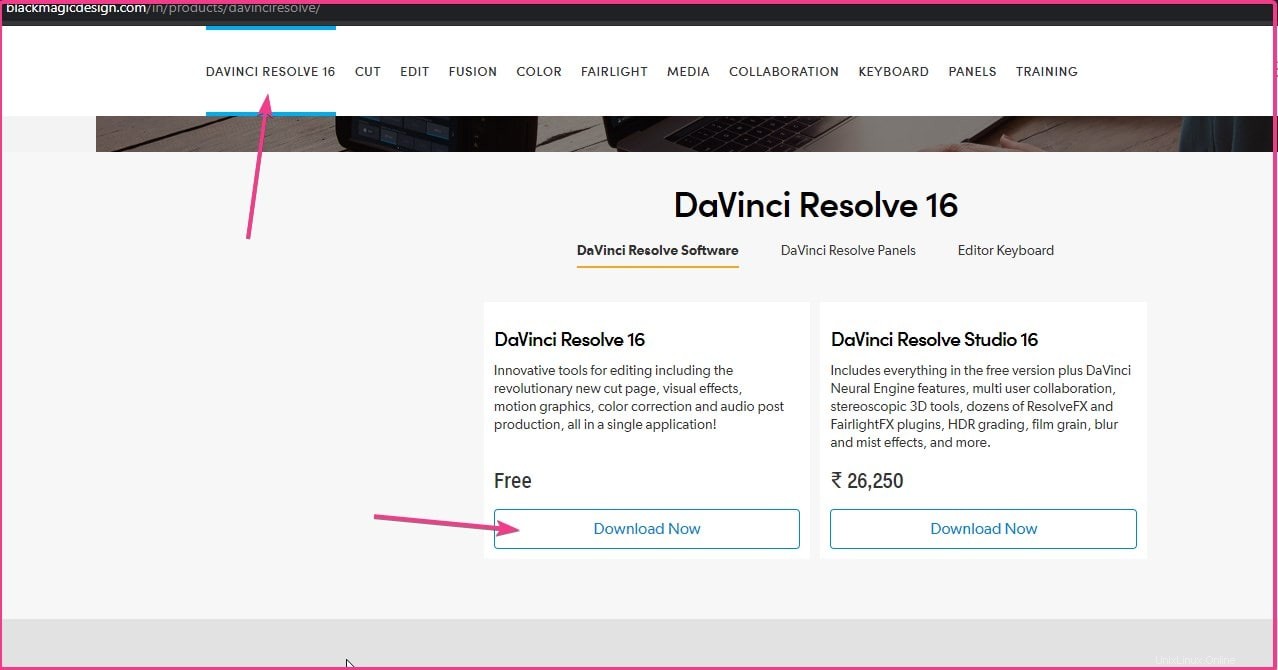
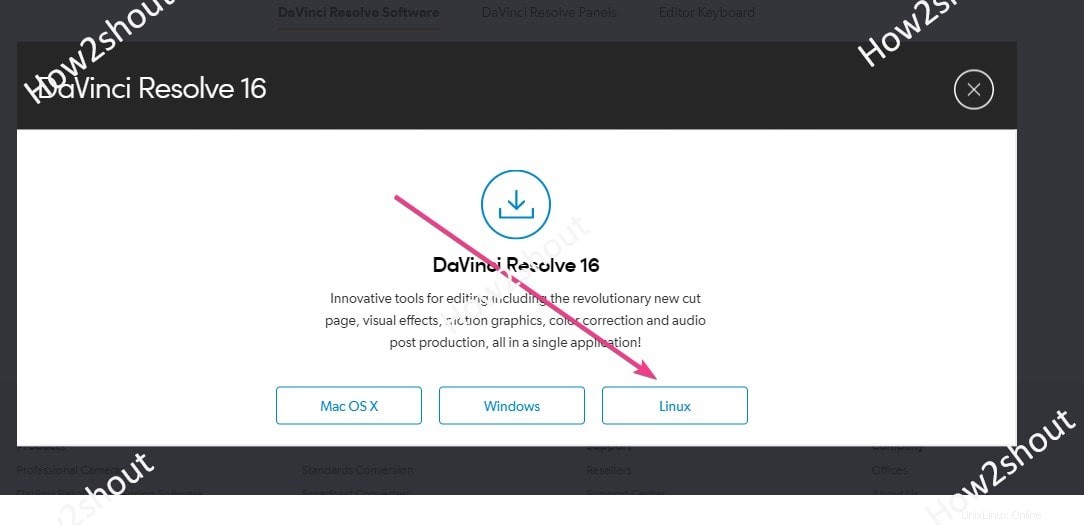
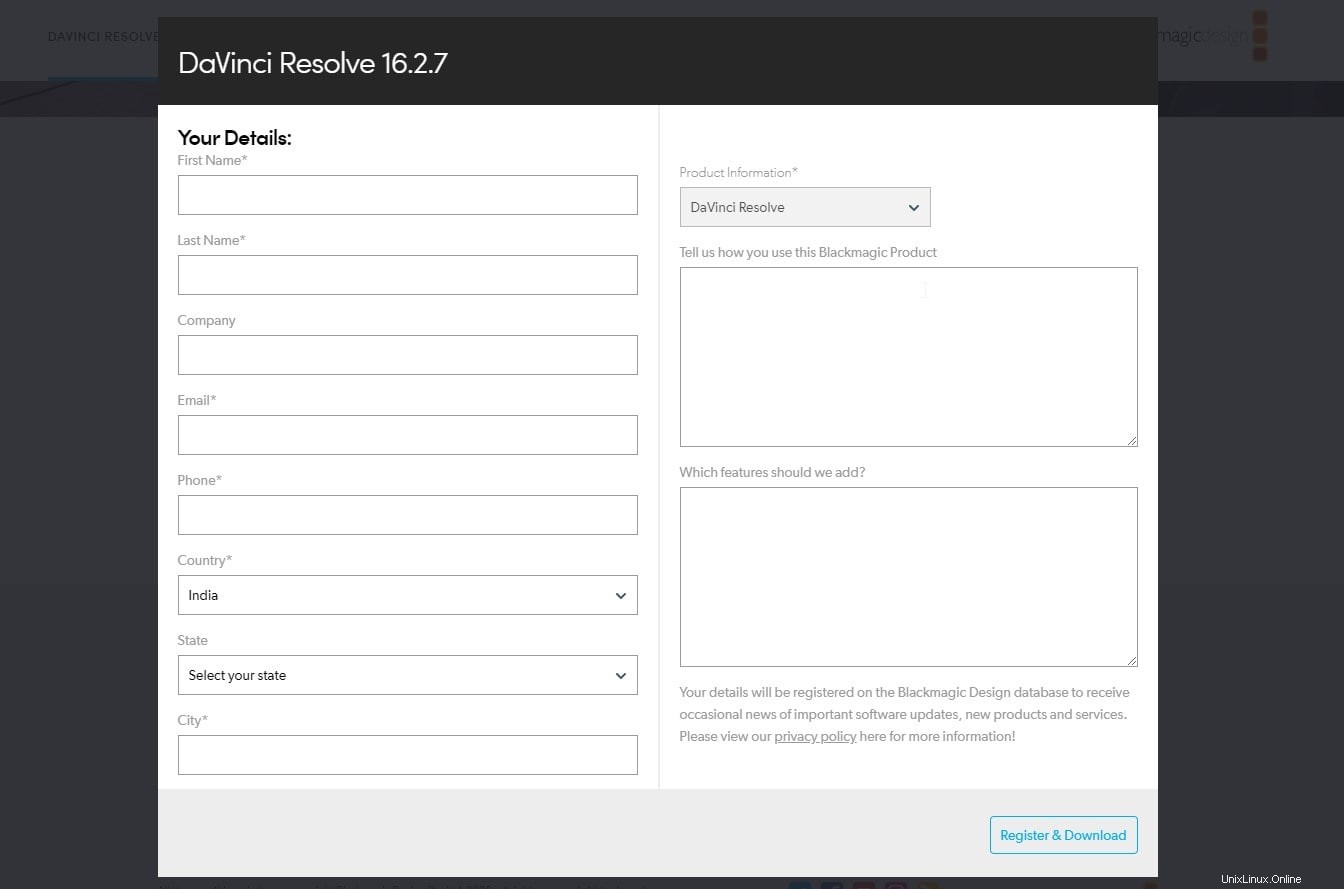
2. Davinci-Datei extrahieren
Klicken Sie mit der rechten Maustaste auf die gezippte Datei und wählen Sie „Mit Archive Manager öffnen “ und dann den Extrakt Schaltfläche.
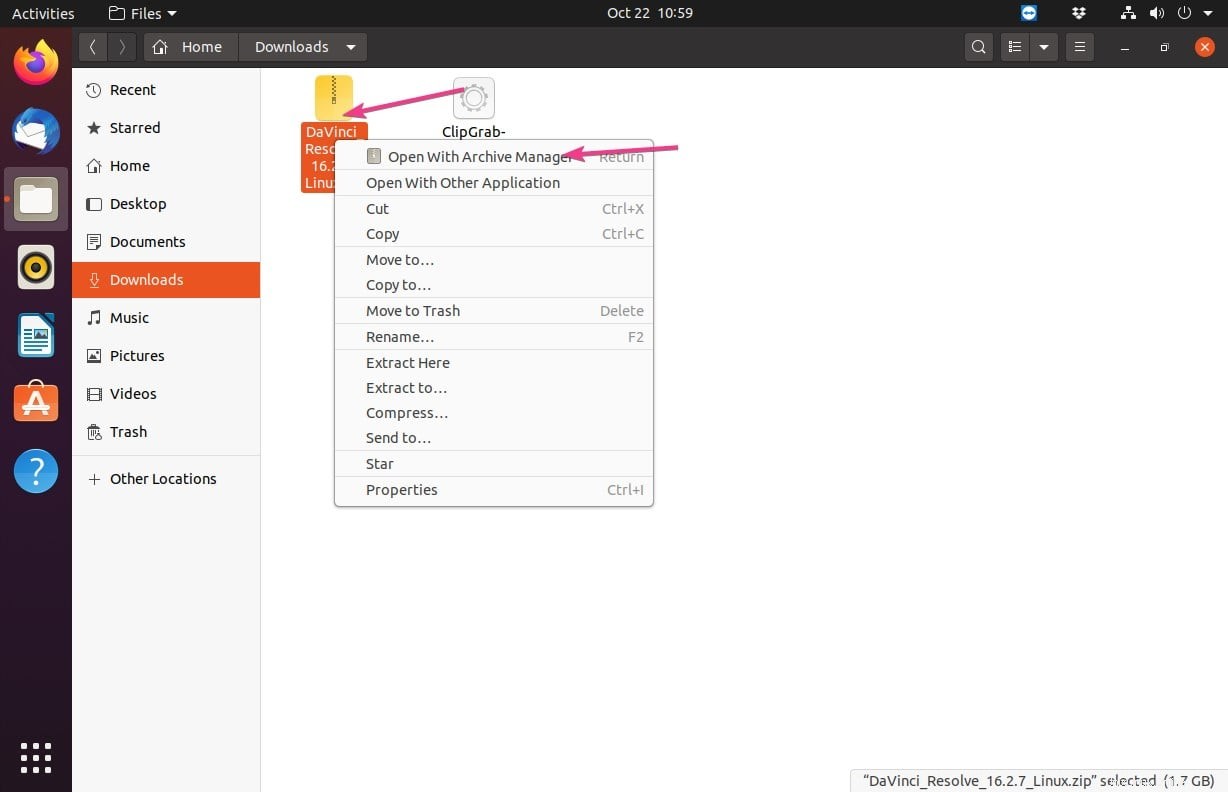
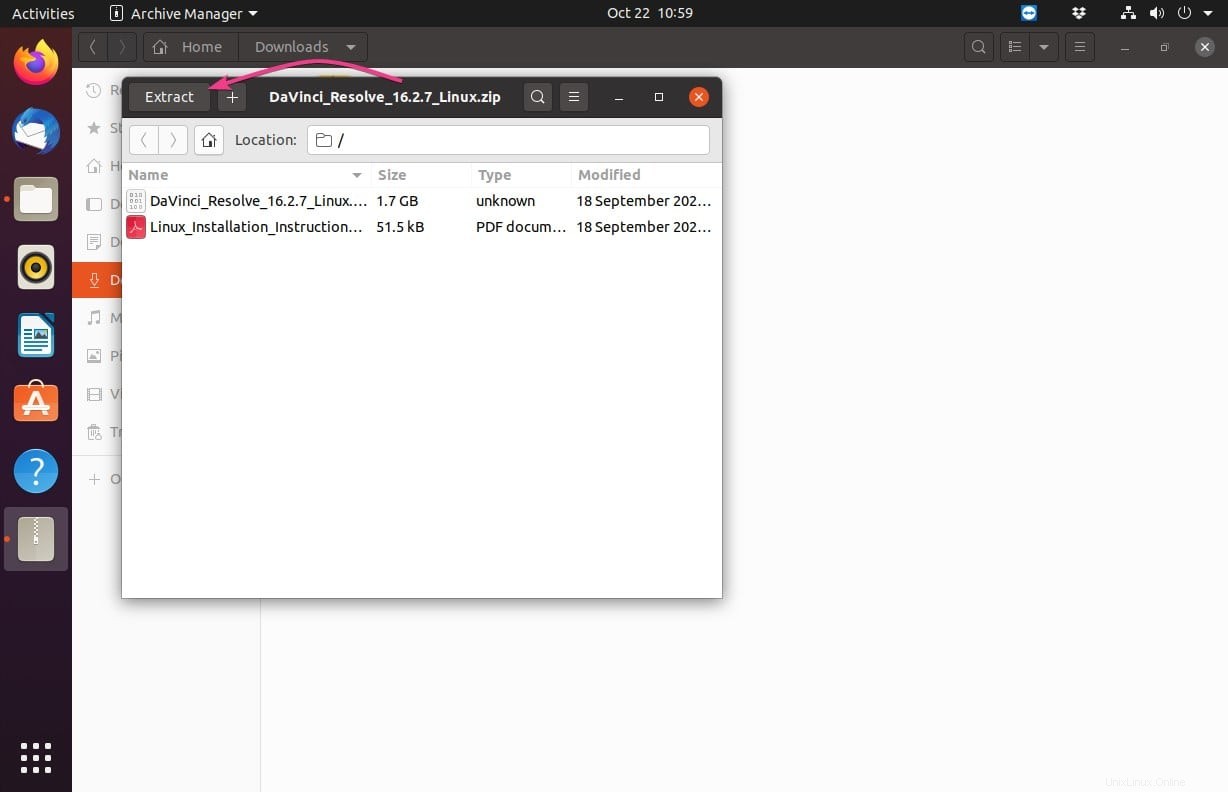
3. Installieren Sie Resolve 16 unter Linux Ubuntu
Doppelklicken Sie nun auf die Datei DaVinci_Resolve_16.2.7_Linux.run Datei und folgen Sie dann dem Installationsassistenten.
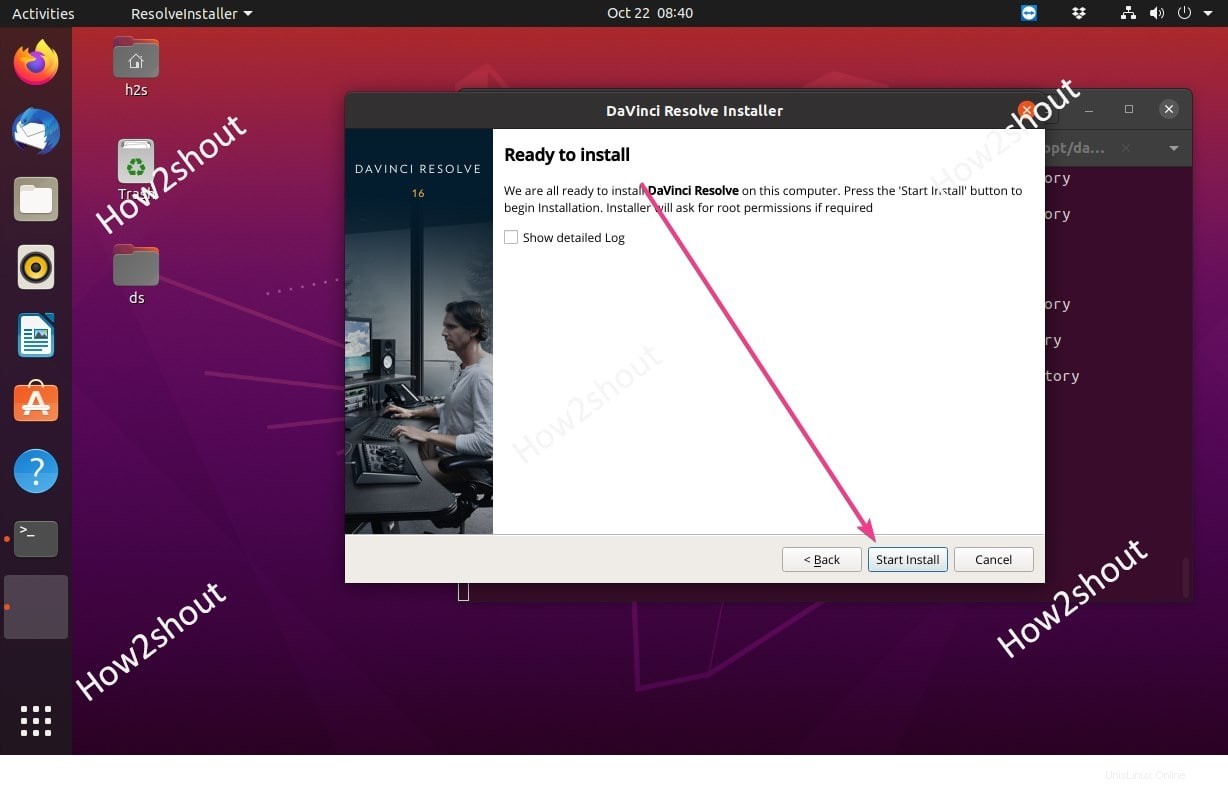
4. Ausführen der Verknüpfung zulassen
Nach der Installation sehen Sie die Verknüpfung zum DaVinci Video Editor auf Ihrem Linux-Desktop. Klicken Sie mit der rechten Maustaste auf die Verknüpfung und wählen Sie „Starten zulassen“. " Möglichkeit. Dadurch wird es ausführbar, um die Software direkt vom Desktop aus auszuführen.
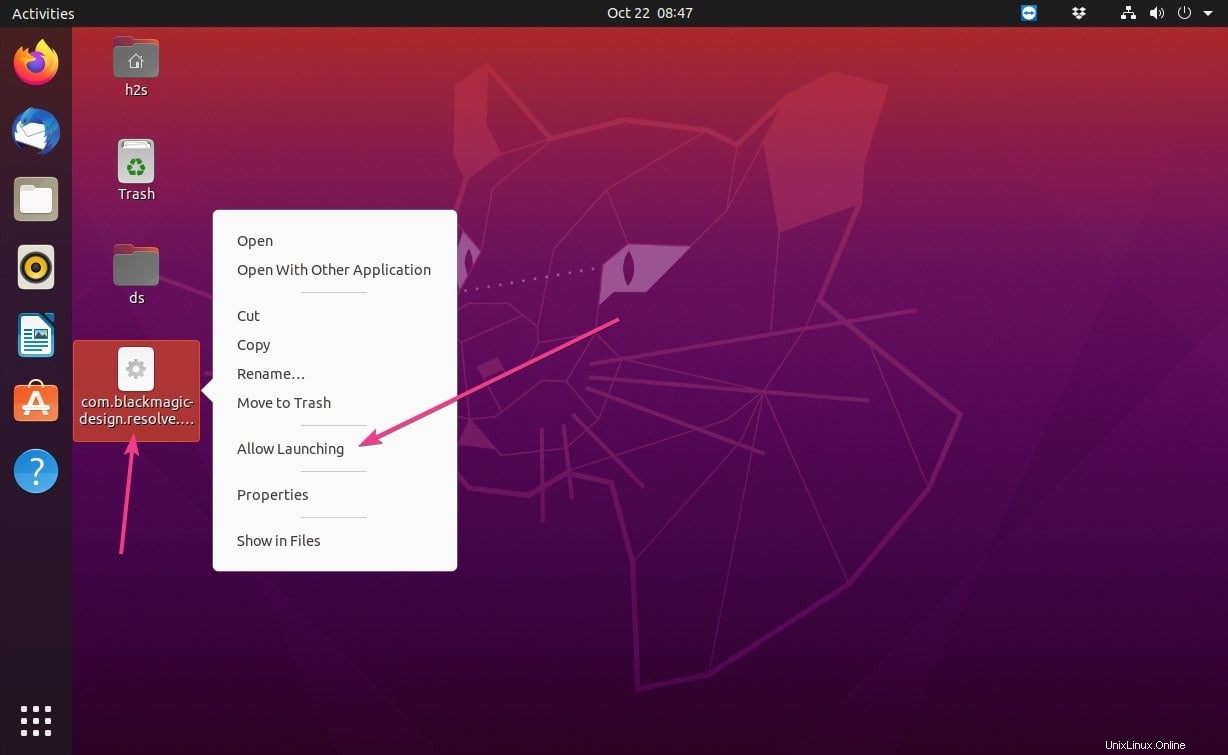
5. Führen Sie die Davinci
ausDoppelklicken Sie schließlich auf die Verknüpfung, um mit der Software zum Bearbeiten verschiedener Videos zu beginnen.